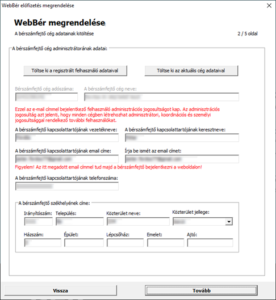WebBér regisztráció leírása
A Novitax offline programot használó ügyfél gépéről szükséges elindítani a WebBér program regisztrációját azzal, hogy a főmenü „Cégválasztás” funkciójával ki kell választani azt a céget, aki majd a bérszámfejtett cég lesz (amelynek a munkavállalói felkerülnek a WebBér felületre), és elindítani a BÉR programot.
A Novitax Bér programban a menüsorban található a WebBér menüpont, benne egyetlen választható lehetőséggel. Erre a menüpontra kattintva elindul a WebBér megrendelés varázsló.
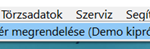
Az első képernyőn a megjelenített információ elolvasása után kattintson a „Tovább” gombra.
A második képernyőn a bérszámfejtő cég adatait kell meg megadni, majd a “Tovább” gombra kattintani.
“WebBér regisztráció”-“Bérszámfejtő cég” megadása
A következő oldalon a bérszámfejtett cég adatait kell megadni, majd a tovább gombra kattintani. (bérszámfejtett cég = az a cég, akinek a személyi állományát fel szeretnénk tölteni a WebBér felületre). Az itt megadott e-mail címmel belépő felhasználó lesz az adminisztrátor a WebBér programban, az adott cégben.:
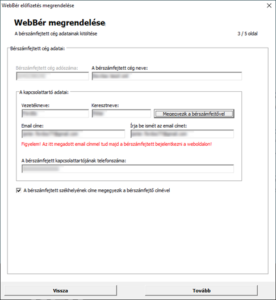
Ezt követően az előfizetői adatokat, kell megadni (kivéve Demo regisztráció):
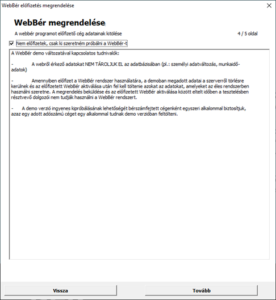
Mind a bérszámfejtő, mind a bérszámfejtett cég adataival egyszerűen, automatikusan kitölthető az ablak, a tetején lévő gombok megnyomásával, és ekkor csak a hiányzó néhány adatmezőt kell kitölteni. Miután kitöltötte az adatokat kattintson a tovább gombra.
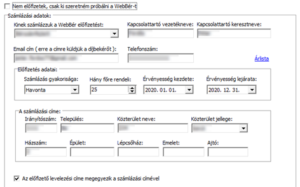
A varázsló utolsó oldalán összegzi az eddig beírt adatokat. Ha minden megfelelő, akkor kattintson a Megrendelés elküldése interneten gombra!
Ha sikerült elküldeni az adatokat, akkor a varázsló ablaka bezáródik és a WebBér menüben megjelenik egy új menüpont:
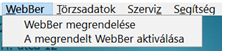
“A megrendelt WebBér aktiválása” menüpontra kattintva a bér program lekérdezi az internetről, hogy megérkeztek-e már a WebBér használatához szükséges adatok. Ha igen, akkor a következő ablakban jóvá kell hagyni a regisztráció megkezdését.
Ha Önnek még nincs bérszámfejtő felhasználója a WebBér rendszerhez, akkor nézze meg a megadott email postafiókját, amelyben talál egy „WebBér fiókaktiválás” levelet, a következő tartalommal:
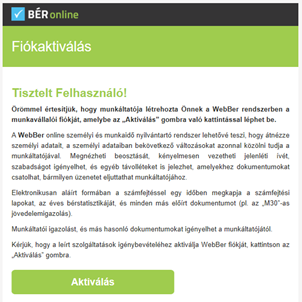
Kattintson ebben az email-ben az „Aktiválás” gombra, majd a megjelenő weboldalon meg kell adnia az új felhasználójához tartozó jelszót.
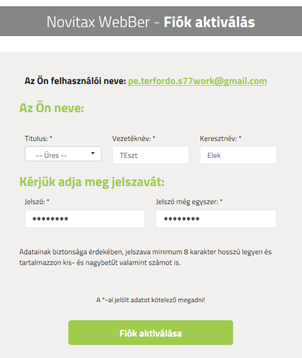
Ezzel létrejön a felhasználója a WebBér rendszerhez, amivel (az email címmel és az imént megadott jelszóval) bármikor bejelentkezhet. Azonban ahhoz, hogy a Novitax Bér programja és a WebBér rendszer között létrehozza a kapcsolatot, még vissza kell lépnie a Bér programba és a „WebBér” menü „megrendelt WebBér aktiválása” pontjára kattintva a megjelenő kérdésre válaszoljon igen-el:
Sikeres bejelentkezés után a következő képernyőn, meg kell erősítenie a bérszámfejtő és a bérszámfejtett kapcsolatát az „Engedélyezem” gombra kattintással.
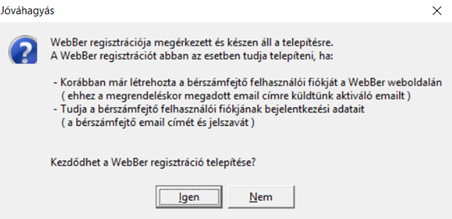
Ha itt az „Igen” gombra kattint, akkor megjelenik egy bejelentkezési űrlap, ahol be kell jelentkeznie a bérszámfejtő adataival (azzal az email címmel és jelszóval, amelyet a bérszámfejtő email címére kapott levélben lévő aktiváló linkkel elkészített – ha még nem kattintott az email-ben kapott aktiváló linkre, akkor ezt tegye meg most!)
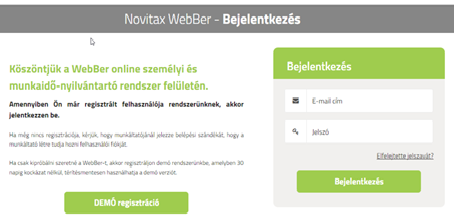
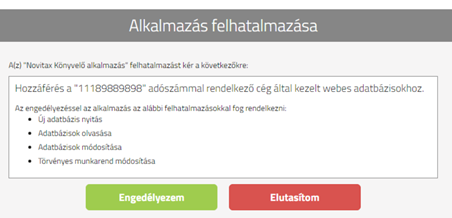
Miután a WebBér regisztrációja sikerült – az aktiválás állapotát jelző ablak eltűnik a képernyőről – indítsa újra a Novitax Bér programot és nyissa le a „WebBer” menüpontot.
Újraindítás követően a Novitax offline programban a Webbér fülön meg kell adni, hogy az adott jogviszony online legyen-e kezelve.
Amennyiben nem személyenként, hanem csoportosan szeretnék bejelölni a megjelenítendő jogviszonyok listáját, az alábbi menüpontban tehetik meg:
“WebBér ” / “Jogviszonyadatok előkészítése”
Ezt követően indítsák e az alábbi menüpontot:
“WebBér ” / “Beosztások, munkaidők előkészítése”
Végezetül indítsák el a következő menüpontot:
“WebBér ” / “Előkészített adatok feltöltése”
WebBér beállítások (több gépes elérés)
A megadott mappába személyes adatok nem kerülnek és ezen adatok önmagukban nem elegendőek ahhoz, hogy bárki hozzáférjen személyes adatokhoz
a személyes adatok hozzáféréséhez egyszerre van szükség a következőkre :
– a cég adatbázisára ( novitax.fdb )
– a fenti mappa tartalmára )
A RENDSZER INDÍTÁSRA KÉSZ, KEZDŐDHET A MUNKA😊